So erstellen Sie ein Mitarbeiterempfehlungsformular in WordPress
Veröffentlicht: 2018-12-04Suchen Sie nach einer einfachen Möglichkeit, hochqualifizierte Mitarbeiter für Ihr Team zu gewinnen?
Es ist der Schlüssel zur Optimierung des Einstellungsprozesses und der Suche nach der besten Person für die Stelle, wenn es aktuellen Mitarbeitern leicht gemacht wird, Kandidaten für eine offene Stelle in Ihrem Unternehmen zu empfehlen.
In diesem Artikel zeigen wir Ihnen, wie Sie mit WPForms ein Mitarbeiterempfehlungsformular in WordPress erstellen.
Was ist ein Mitarbeiterempfehlungsprogramm?
Ein Mitarbeiterempfehlungsprogramm bietet Ihren Mitarbeitern die Möglichkeit, Bewerber für eine offene Stelle in Ihrem Unternehmen zu empfehlen.
Es kann schwierig sein, die besten Leute zu finden, die für Sie arbeiten. Deshalb ist es so hilfreich, sich bei der Empfehlung von Bewerbern auf Ihre aktuellen Mitarbeiter zu verlassen.
Hier sind einige der wichtigsten Gründe, warum Sie in Betracht ziehen sollten, ein Mitarbeiterempfehlungsprogramm zu starten:
- Kosteneffektiv: Wenn Sie Ihre Mitarbeiter zur Suche nach Kandidaten für eine Stellenausschreibung einsetzen, anstatt herkömmliche, kostspieligere Methoden der Stellenbesetzung zu befolgen, können Sie viel Geld sparen.
- Höhere Bindung: Die Bindungsrate bei Neueinstellungen ist im Vergleich zu anderen Einstellungsmethoden viel höher.
- Bessere Übereinstimmungen: Ihre Mitarbeiter kennen Ihr Unternehmen besser als jeder andere. Sie verstehen, wie es ist, für Sie zu arbeiten, was von ihnen erwartet wird, und können diese Informationen an Personen weitergeben, die gut zu Ihrem Unternehmen passen.
- Passive Kandidaten anziehen: Wenn Sie jemanden interviewen, der nicht aktiv auf Jobsuche ist, aber bereit ist, Ihnen zuzuhören, wird er nur zustimmen, für Sie zu arbeiten, wenn er es wirklich möchte. Dies verhindert, dass Menschen, die verzweifelt nach einem Job suchen, jede Position einnehmen können, die sie können.
- Ermächtigen Sie Ihre Mitarbeiter: Lassen Sie Ihre Mitarbeiter beim Einstellungsprozess helfen. Und wenn Sie am Ende die Empfehlung von jemandem einstellen, wird er nicht nur belohnt, sondern fühlt sich auch gut darin, dem Team zu helfen.
Wie Sie sehen, hat ein Mitarbeiterempfehlungsprogramm viele Vorteile. Und wenn Sie Ihr Unternehmen skalieren und einige Stellenangebote besetzen möchten, gibt es wirklich keinen besseren Weg für den Einstellungsprozess.
Glücklicherweise zielt WPForms darauf ab, die Erstellung eines Mitarbeiterempfehlungsprogramms auf Ihrer Website zum Kinderspiel zu machen. Werfen wir also einen Blick darauf, wie man ein Mitarbeiterempfehlungsformular in WordPress erstellt.
Damit Sie es wissen, haben wir auch eine separate Anleitung zum Erstellen eines Freundschaftswerbeformulars, wenn Sie ebenfalls ein Incentive anbieten möchten.
Schritt 1: Erstellen Sie ein Mitarbeiterempfehlungsformular in WordPress
Die Verwendung von WPForms ist der einfachste Weg, um ein Formular für ein Mitarbeiterempfehlungsprogramm in WordPress zu erstellen.
WPForms wird mit dem Add-on Form Templates Pack geliefert, mit dem Sie aus einer Vielzahl vorgefertigter Vorlagen für jede Nische und Branche auswählen können, einschließlich einer Vorlage für Mitarbeiterempfehlungsformulare.
Als erstes müssen Sie das WPForms-Plugin installieren und aktivieren. Weitere Informationen finden Sie in dieser Schritt-für-Schritt-Anleitung zur Installation eines Plugins in WordPress.
Als nächstes müssen Sie das Add-on Form Templates Pack installieren und aktivieren.
Gehen Sie dazu zu WPForms » Addon und suchen Sie das mit der Bezeichnung Form Templates Pack Addon .
Klicken Sie auf Add- on installieren und dann auf Aktivieren .
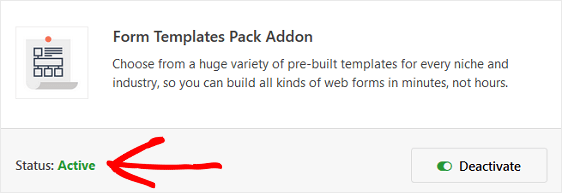
Jetzt müssen Sie ein neues Formular erstellen.
Gehen Sie dazu zu WPForms » Neu hinzufügen und benennen Sie Ihr Formular. Scrollen Sie dann nach unten zum Abschnitt mit der Bezeichnung Zusätzliche Vorlagen und geben Sie „Formular für die Empfehlung von Mitarbeitern“ in die Suchleiste ein.
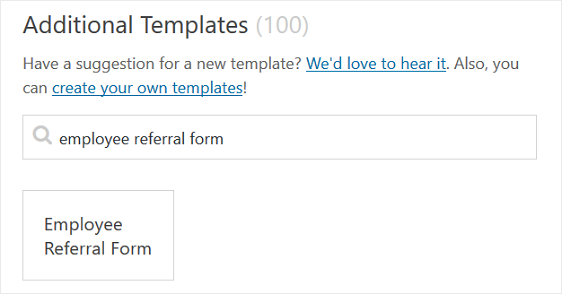
Wenn die vorgefertigte Formularvorlage für Mitarbeiterempfehlungen geladen wird, ist die meiste Arbeit bereits für Sie erledigt. Im Formular finden Sie folgende Felder:
- Name
- Telefon
- Einzeiliger Text
- Absatztext
Sie können Ihrem Formular zusätzliche Felder hinzufügen, indem Sie sie vom linken Bereich in den rechten Bereich ziehen.
Klicken Sie dann auf das Feld, um Änderungen vorzunehmen. Sie können auch auf ein Formularfeld klicken und es ziehen, um die Reihenfolge in Ihrem Formular neu anzuordnen.
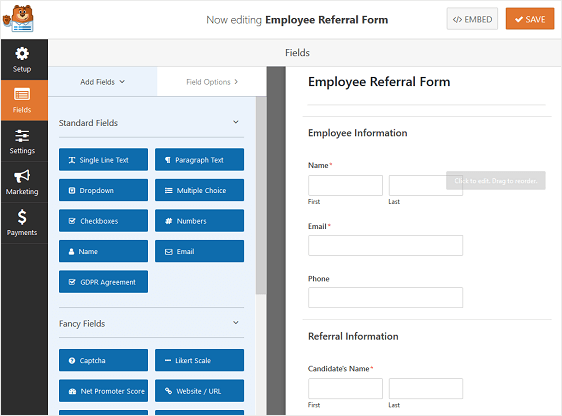
Schritt 2: Konfigurieren Sie die Einstellungen Ihres Mitarbeiterempfehlungsformulars
Gehen Sie zum Starten zu Einstellungen » Allgemein .
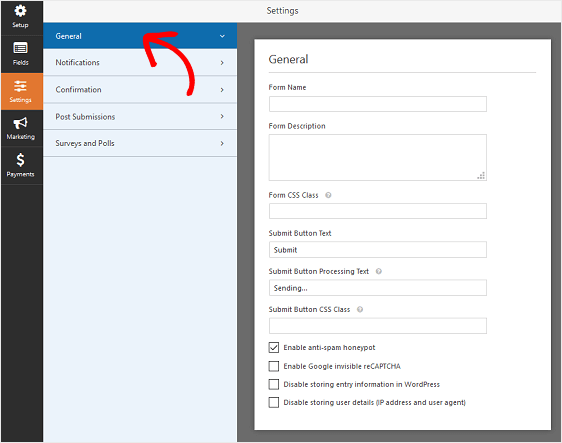
Hier können Sie Folgendes konfigurieren:
- Formularname – Ändern Sie hier den Namen Ihres Formulars, wenn Sie möchten.
- Formularbeschreibung — Geben Sie Ihrem Formular eine Beschreibung.
- Text der Schaltfläche „ Senden“ – Passen Sie die Kopie auf der Schaltfläche „Senden“ an.
- Spam-Prävention – Stoppen Sie Kontaktformular-Spam mit der Anti-Spam-Funktion, hCaptcha oder Google reCAPTCHA. Das Anti-Spam-Kontrollkästchen wird in allen neuen Formularen automatisch aktiviert.
- AJAX-Formulare – Aktivieren Sie AJAX-Einstellungen ohne Neuladen der Seite.
- DSGVO-Verbesserungen – Sie können das Speichern von Zugangsinformationen und Benutzerdetails, wie IP-Adressen und Benutzeragenten, deaktivieren, um die DSGVO-Anforderungen zu erfüllen. Sehen Sie sich unsere Schritt-für-Schritt-Anleitung zum Hinzufügen eines DSGVO-Vereinbarungsfelds zu Ihrem einfachen Kontaktformular an.
Klicken Sie auf Speichern .

Schritt 3: Konfigurieren Sie die Benachrichtigungen Ihres Mitarbeiterempfehlungsformulars
Benachrichtigungen sind eine großartige Möglichkeit, eine E-Mail zu senden, wenn ein Formular für ein Mitarbeiterempfehlungsprogramm auf Ihrer Website eingereicht wird.
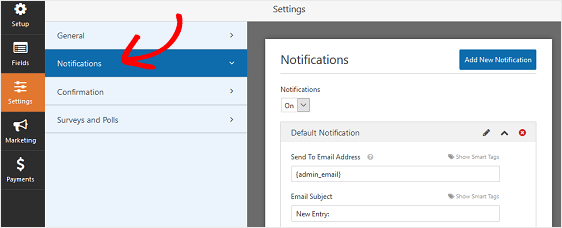
Sofern Sie diese Funktion nicht deaktivieren, erhalten Sie jedes Mal, wenn jemand ein Formular auf Ihrer Website einsendet, eine Benachrichtigung darüber.
Wenn Sie Smart Tags verwenden, können Sie Ihrem Mitarbeiter auch eine Benachrichtigung senden, wenn er jemanden für eine Stelle empfiehlt, um ihn darüber zu informieren, dass Sie seine Empfehlung erhalten haben und sich in Kürze mit ihm in Verbindung setzen werden. Dies versichert den Leuten, dass ihre Form richtig durchgegangen ist.
Hilfe zu diesem Schritt finden Sie in unserer Dokumentation zum Einrichten von Formularbenachrichtigungen in WordPress.
Sie können die bedingte Logik von WPForms verwenden, um mehr als nur Ihren Mitarbeiter und sich selbst zu benachrichtigen, wenn ein Mitarbeiterempfehlungsformular durchlaufen wird.
Sie können beispielsweise eine E-Mail-Benachrichtigung an sich selbst, Ihren Mitarbeiter, die für die Einstellung zuständige Person und sogar die Empfehlung selbst senden.
Um Hilfe dabei zu erhalten, lesen Sie unsere Schritt-für-Schritt-Anleitung zum Senden mehrerer Formularbenachrichtigungen in WordPress.
Wenn Sie schließlich das Branding in Ihren E-Mails konsistent halten möchten, können Sie diese Anleitung zum Hinzufügen eines benutzerdefinierten Headers zu Ihrer E-Mail-Vorlage lesen.
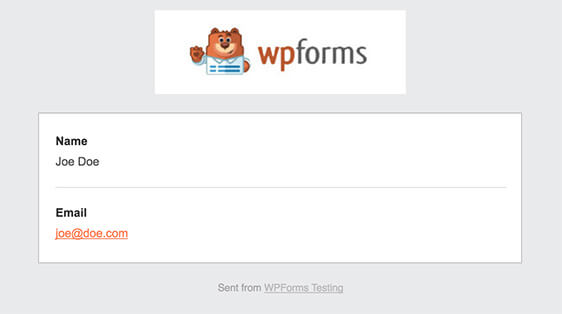
Dies ist besonders hilfreich, wenn Sie dem Bewerber eine E-Mail-Benachrichtigung senden. Sie können dem E-Mail-Header das Logo Ihres Unternehmens hinzufügen, wodurch die Benachrichtigungen Ihres Formulars professionell aussehen.
Schritt 4: Konfigurieren Sie die Bestätigungen Ihres Mitarbeiterempfehlungsformulars
Formularbestätigungen sind Nachrichten, die Ihren Mitarbeitern angezeigt werden, sobald sie ein Empfehlungsformular auf Ihrer Website einreichen. Sie teilen Ihren Mitarbeitern mit, dass ihre Empfehlung bearbeitet wurde und bieten Ihnen die Möglichkeit, sie über die nächsten Schritte zu informieren.
WPForms hat drei Bestätigungstypen:
- Nachricht. Dies ist der Standardbestätigungstyp in WPForms. Wenn jemand ein Mitarbeiterempfehlungsformular einreicht, wird eine einfache Bestätigungsnachricht angezeigt, die ihn darüber informiert, dass seine Empfehlung bearbeitet wurde. Hier finden Sie einige großartige Erfolgsmeldungen, die Ihnen helfen, die Kundenzufriedenheit zu steigern.
- Seite anzeigen. Diese Bestätigungsart führt Website-Besucher zu einer bestimmten Webseite Ihrer Website, dankt ihnen für ihre Empfehlung und teilt ihnen mit, wann Sie sich mit Ihnen in Verbindung setzen werden. Hilfe dazu finden Sie in unserem Tutorial zum Weiterleiten von Kunden auf eine Dankesseite.
- Gehen Sie zu URL (Weiterleitung). Diese Option wird verwendet, wenn Sie Mitarbeiter zu einer anderen Website weiterleiten möchten, nachdem sie eine Empfehlung abgegeben haben.
Sehen wir uns an, wie Sie in WPForms eine einfache Formularbestätigung einrichten, damit Sie die Nachricht anpassen können, die Mitarbeiter sehen, wenn sie jemanden für eine offene Stelle in Ihrem Unternehmen empfehlen.
Klicken Sie zunächst im Formulareditor unter Einstellungen auf den Reiter Bestätigung .
Wählen Sie als Nächstes den Bestätigungstyp aus, den Sie erstellen möchten. In diesem Beispiel wählen wir Nachricht aus .
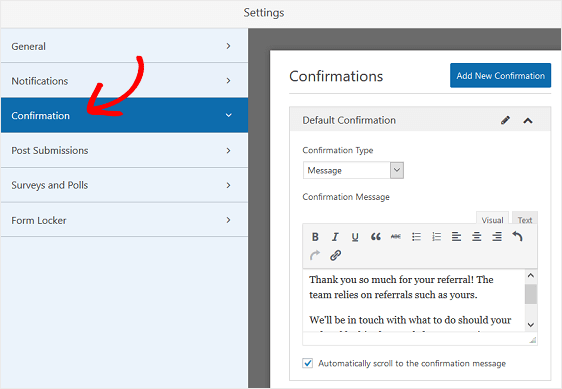
Sie können die Bestätigungsnachricht nach Ihren Wünschen anpassen und auf Speichern klicken.
Schritt 5: Fügen Sie Ihr Mitarbeiterempfehlungsformular zu Ihrer Website hinzu
Nachdem Sie ein Formular für ein Mitarbeiterempfehlungsprogramm erstellt haben, müssen Sie es zu Ihrer WordPress-Website hinzufügen.
Mit WPForms können Sie Ihre Formulare an vielen Stellen auf Ihrer Website hinzufügen, einschließlich Ihrer Blog-Posts, Seiten und sogar Seitenleisten-Widgets.
Werfen wir einen Blick auf die gebräuchlichste Option zum Einbetten von Beiträgen/Seiten.
Erstellen Sie zunächst einen neuen Beitrag oder eine neue Seite in WordPress und klicken Sie dann auf die Schaltfläche Formular hinzufügen.
Wählen Sie als Nächstes Ihr Bestellformular im modalen Popup aus und klicken Sie auf Formular hinzufügen .
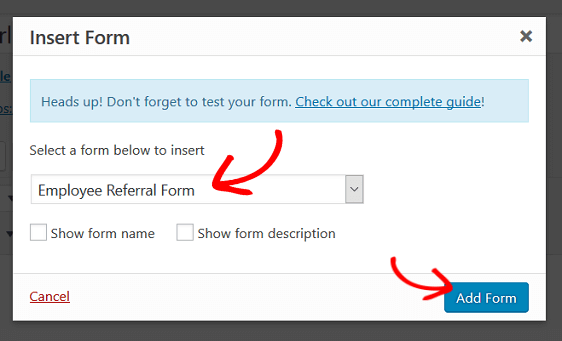
Veröffentlichen Sie dann Ihren Beitrag oder Ihre Seite, damit Ihr Mitarbeiterempfehlungsformular auf Ihrer Website erscheint.
Abschließende Gedanken
Und da hast du es! Sie wissen jetzt, wie Sie ein Mitarbeiterempfehlungsformular in WordPress erstellen, damit Sie bei der nächsten offenen Stelle in Ihrem Unternehmen potenzielle Kandidaten überprüfen und aus den Besten auswählen können.
Wenn Sie eine öffentliche Website haben und Ihrer Website ein Formular für ein Mitarbeiterempfehlungsprogramm hinzufügen möchten, aber unerwünschte Formulareinsendungen verhindern möchten, werfen Sie einen Blick auf das Form Locker-Addon von WPForms.
Damit können Sie Ihr WordPress-Formular ganz einfach mit einem Passwort schützen, sodass nur interne Mitarbeiter mit dem Passwort eine Mitarbeiterempfehlung ausfüllen und abschicken können.
Also, worauf wartest Du? Beginnen Sie noch heute mit dem leistungsstärksten WordPress-Formular-Plugin.
Und nicht vergessen, wenn Ihnen dieser Artikel gefällt, dann folgen Sie uns bitte auf Facebook und Twitter.
